用户可以选择禁用 I/O 端口分配,使用基于线路的中断 (IRQ),请求分配特定 IRQ,以及在选定 RTX64 PCI/PCIe 设备的属性页面,与其他 RTX64 设备共享请求的 IRQ。
注意:某些更改需要重新启动计算机。
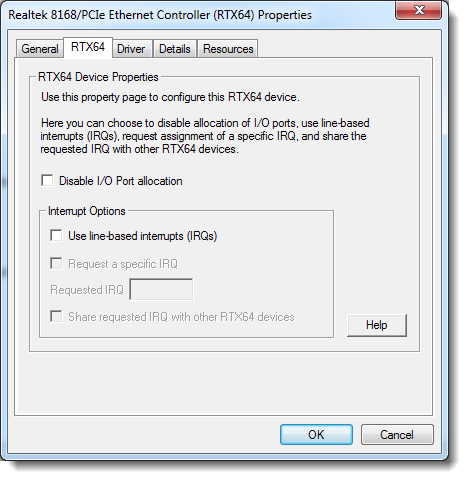
过滤 I/O 端口资源
RTX64 允许用户过滤 I/O 端口资源。 当与另一个设备的 I/O 空间发生冲突时,这会非常有用。该操作可以在将 Windows 设备转换为 RTX64 设备后完成。
过滤 I/O 端口资源:
- 打开 Windows 设备管理器。可以从 RTX64 控制面板(RTX64 Control Panel)> 管理 RTX64 设备(Manage RTX64 Devices)访问;
- 右键单击要过滤 I/O 端口资源的已转换设备,选择属性(Properties);
- 在属性对话框中,单击 RTX64;
- 选中禁用 I/O 端口分配(Disable I/O Port allocation)复选框;
- 单击确定(OK);
如果系统提示需要重新启动,单击确定(OK)。
使用基于线路的中断 (IRQ)
如果需要仅对所选设备使用基于消息的中断,可以通过单击确定(OK)或取消(Cancel)关闭RTX64 属性对话框。如果需要对支持 MSI 的设备使用基于线路的中断,按照以下步骤操作。
注意:通过为支持 MSI 的设备配置基于线路和基于消息的中断,可以实现某些 RTSS 应用程序通过基于线路的中断与设备进行通信,其他应用程序则使用基于消息的中断。但是,您不能同时使用基于消息和基于线路的中断连接到设备。如果多个应用程序同时连接到单个支持 MSI 的设备,则它们必须全部使用相同的中断类型。
使用基于线路的中断 (IRQ):
- 打开 Windows 设备管理器。可以从 RTX64 控制面板(RTX64 Control Panel)> 管理 RTX64 设备(Manage RTX64 Devices)访问;
- 右键单击要过滤 I/O 端口资源的已转换设备,选择属性(Properties);
- 在属性对话框中,单击 RTX64;
- 选中使用基于线路的中断 (IRQ)(Use line-based interrupts (IRQs))复选框;
- 配置可用的 IRQ 设置:
- 请求特定 IRQ(Request a specific IRQ):选中此复选框,请求特定 的 IRQ 值,并在文本框中输入。如果未选中此复选框,子系统将提供 一个 IRQ值(如果可用)。在 Windows 设备管理器中,右键单击网卡图标,选择属性(Properties),找到其 IRQ 值;
- 请求的 IRQ(Requested IRQ):输入为此设备请求的 IRQ 值;
- 与其他 RTX64 设备共享请求的 IRQ(Share requested IRQ with other RTX64 devices):选中此复选框,与 RTX64 已控制的其他设备共享 IRQ;
- 单击确定(OK);
- 重新启动计算机使 IRQ 更改生效;
如果系统提示需要重新启动,单击确定(OK)。
注意:某些应用程序通过其他方式(例如轮询)与非 MSI 设备进行通信。这种情况下,取消选择使用基于线路的中断 (IRQ) ,释资源以供其他设备使用。
